Зміст
Як прибрати зайві елементи з фото: розбираємося з опцією Clean Up на iPhone
З гаджетами бренду Apple стало легше робити класні та якісні фотографії. У 2024-му компанія додала ще один інструмент – Clean Up. Фішка проста, але раніше для цих дій був потрібен сторонній фоторедактор. А зараз всього за пару натискань легко прибрати все непотрібне з фото. У красивій локації багато людей або в кадр раптово потрапив птах? Тепер це дрібниці. Розповідаємо, хто може розраховувати на Clean Up, і пояснюємо, як власникам iPhone за допомогою цієї «гумки» видалити зайве на фото.
Кому доступний Clean Up
Для початку визначимося, на яких моделях iPhone уже з’явився інструмент. Оцінити його можливості зможуть власники смартфонів з підтримкою Apple Intelligence: iPhone 15 Pro/Pro Max і iPhone 16/Plus/Pro/Pro Max.
Крім iPhone, опцію інтегрували в iPad із процесором М1, iPad mini A17 Pro і Mac на чипі М1 і його послідовниках.
Але працюватиме «ластик» тільки на девайсах, оновлених до iOS 18.1, iPadOS 18.1 або macOS Sequoia 15.1.
Якось активувати інструмент на iPhone, щоб видаляти об’єкти на фото, не доведеться.
Видаляємо непотрібні деталі з фото: покроковий алгоритм
Під час обробки фотографій за допомогою Clean Up труднощів виникнути не повинно. Сама опція завантажена в софт для редагування знімків на iPhone:
- Перевірте, щоб гаджет був підключений до домашнього або мобільного інтернету – без мережі функція не спрацює.
- Зображення, яке вибрали для обробки, відкрийте в софті «Фото». Нам потрібна іконка з трьома повзунками – вона розташована внизу екрана. Натискаємо.
- Даємо час на завантаження і в нижній частині дисплея шукаємо команду «Очистити».
- Інструменту також потрібно завантажитися. Потім обведіть зайвий предмет і заштрихуйте його: щоб торкання були точнішими і вийшло прибрати все непотрібне з фото, збільште зображення на iPhone.
- Залишилося торкнутися кнопки «Готово» (зверху праворуч), щоб зберегти отриманий варіант.
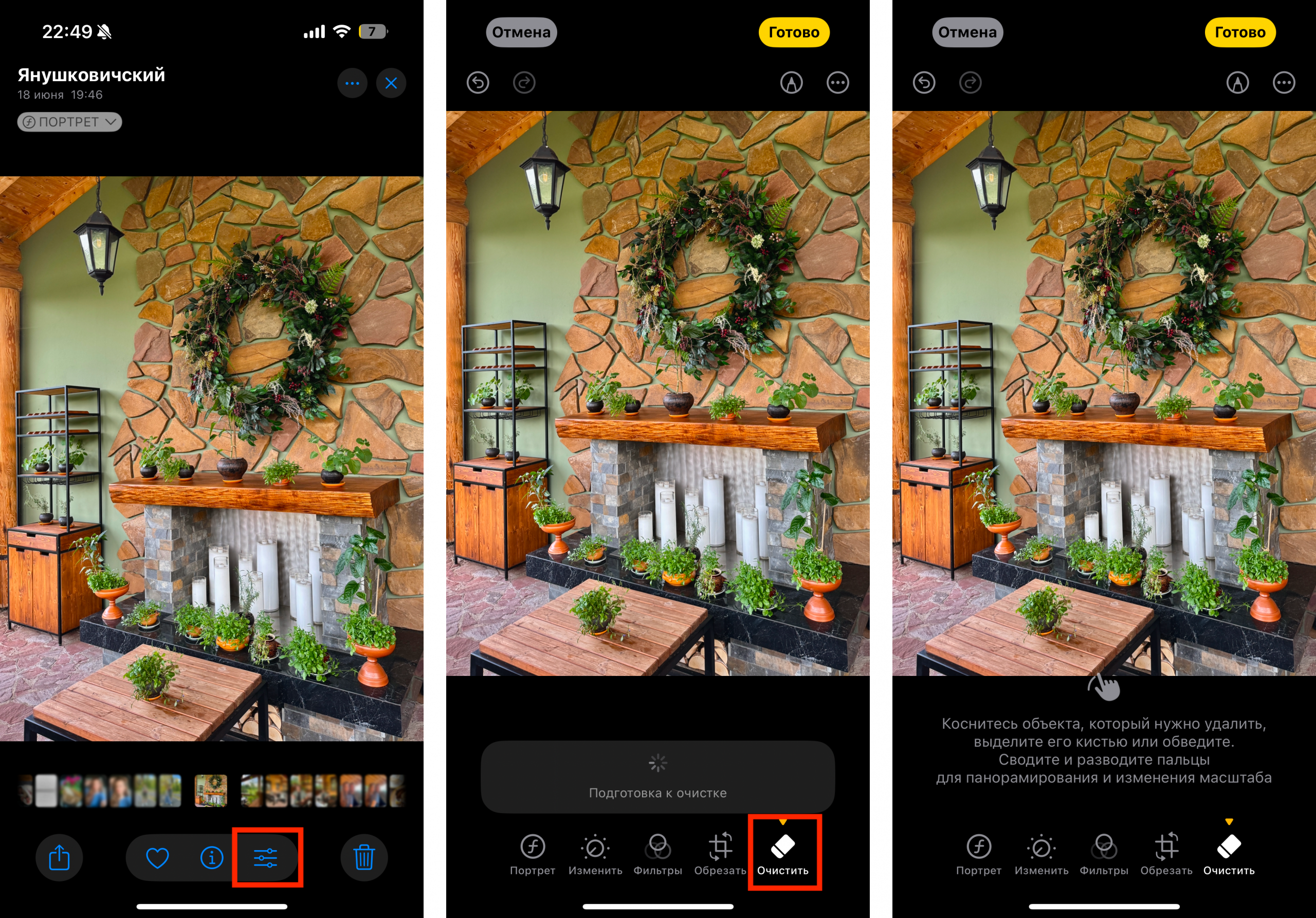
Далі в гру вступає нейромережа Apple Intelligence: вона заповнює місце, на якому був віддалений об’єкт, відповідним фоном. Ніхто навіть не здогадається, що спочатку на фотографії була ще одна людина, дерево або ліхтар.
Під час першого використання інструменту потрібно буде трохи почекати, щоб завантажився алгоритм генеративного видалення. Процес може тривати кілька хвилин, але це тільки в перший раз. Потім редактор фото на iPhone буде доступний у будь-який момент, навіть якщо девайс не підключений до інтернету.
Цікавий факт. У деяких випадках Apple Intelligence сама «підсвічує» елементи, які не завадить прибрати зі знімка. Тоді лише тапнете на виділений об’єкт – і він видалиться з фото на iPhone, ніби його там ніколи й не було.
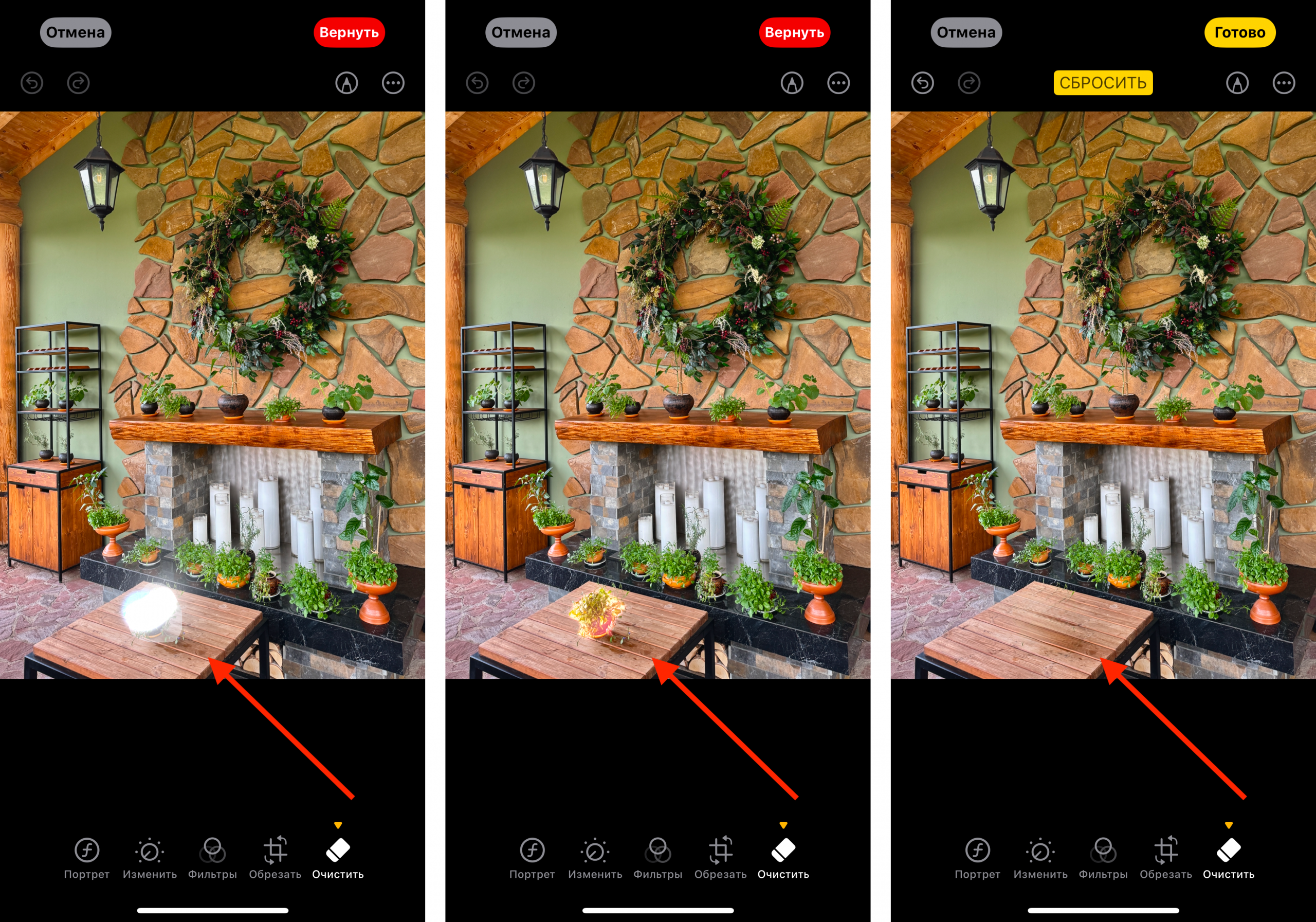
Скасування Clean Up: що робити, якщо обробка не порадувала
Якщо, прибравши якийсь об’єкт, ви усвідомлюєте, що цього не потрібно було робити, не переживайте. Оригінал фото відновлюється без проблем. Усього три кроки – і готово.
- Заходимо в додаток «Фото» і натискаємо на оброблений знімок, який хочемо відновити.
- Внизу екрана тиснемо на кнопку з трьома повзунками.
- Справа вгорі з’являється наша мета – команда «Повернути» (виділена червоним). Тапаємо по слову.
Після цих простих дій оригінальний знімок повертається. Якщо прибрали з фото на iPhone, наприклад, не тих людей, тепер ви знаєте, як повернути їх на місце. З обробкою Clean Up пропадуть і інші зміни, які вже зроблені (налаштування насиченості, різкості тощо).
Новий інструмент у рази спростив створення першокласного контенту, і бренд Apple не перестає поповнювати набір опцій. Не виключено, що скоро на iPhone не потрібно буде завантажувати жодних сторонніх додатків для обробки фото – все можна буде робити в рідних софтах.
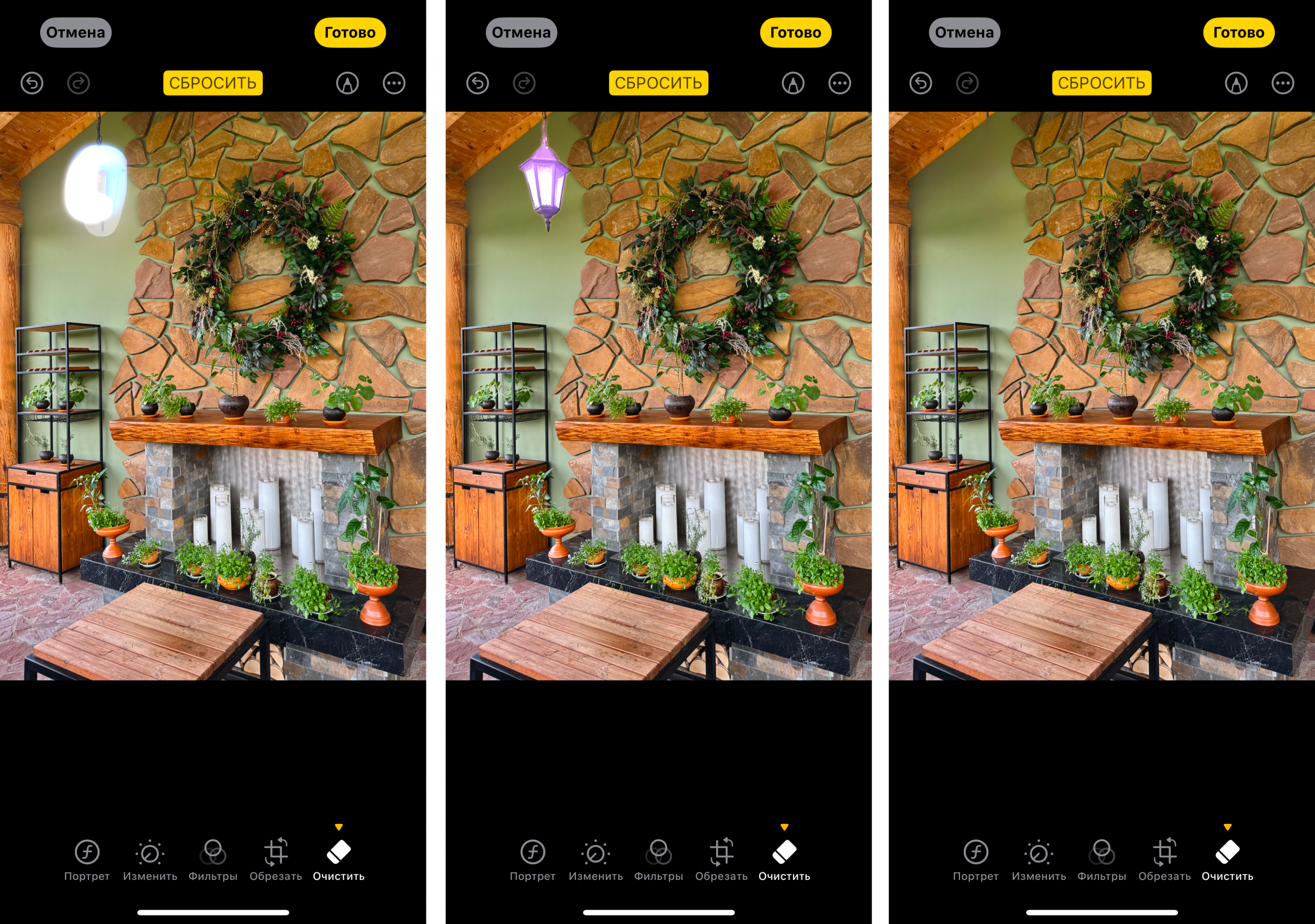
Якщо щодо інструменту Clean Up залишилися якісь питання або у вас не виходить видалити елемент зі знімка, звертайтеся в iSpace. Консультанти допоможуть розібратися з опцією. А ще в наших магазинах ви зможете протестувати різну техніку компанії Apple і придивитися собі щось новеньке.
ЧИТАЙТЕ ТАКОЖ
Який iPad обрати у 2025 році? Зустрічаємо Новий рік разом із новеньким iPad
Подарунок на Новий рік, який підійде всім. Зустрічайте 10 причин купити Apple Watch
Обираємо навушники з найкращим шумозаглушенням: AirPods 4 або AirPods Pro 2
Новинки з лінійки iPhone 16: яку модель обрати і на що звернути увагу?
Нова ера настільних комп’ютерів. Зустрічайте – iMac на чипі M4 з підтримкою Apple Intelligence
Підпишіться на розсилку та дізнавайтеся першими про нові акції та спецпропозиції магазину!
